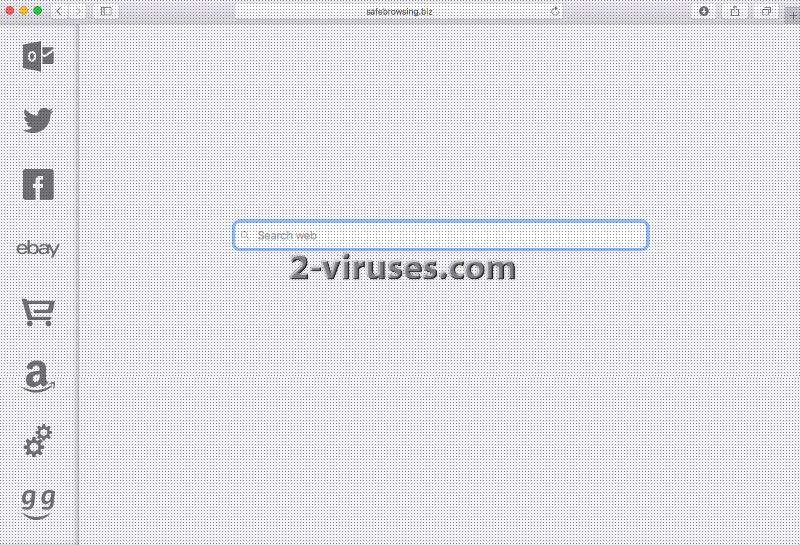Safebrowsing.biz viene promosso come un motore di ricerca in grado di garantire un rapido accesso a Gmail, Twitter, Facebook, eBay, AliExpress, Amazon, GearBest e Banggood. Potrebbe sembrare ad un utente ordinario utile, specialmente de costui/costei visitano giornalmente questi siti. Tuttavia, gli esperti per la sicurezza hanno investigato sui Safebrowsing.biz e tutti concordano sul fatto che si tratta di un hijacker del browser simile a Esurf.biz, Securesurf.biz, etc.
Su Safebrowsing.biz Browser Hijacker
Safebrowsing.biz è compatibile con Safari, Mozilla Firefox, Internet Explorer, Google Chrome, Microsoft Edge e altri browser largamente utilizzati. Questa estensione del browser mira principalmente ai sistemi operative Windows e Mac, tuttavia è anche in grado di colpire Linux e probabilmente anche altri sistemi operative. Sostituirà alla tua homepage predefinita, la nuova scheda e il motore di ricerca con safebrowsing.biz senza aver richiesto alcun permesso.
In questo modo, questo add-on del browser ha guadagnato la fama di reindirizzatore. Nel caso in cui decidessi che questo per te non è un problema e continuassi a fare delle ricerche su safebrowsing.biz, verresti reindirizzato a search.yahoo.com. Se questo fosse OK per te, beh, sappi che non lo è. Esiste una ragione seria per cui dovresti preoccuparti. I risultati di ricerca visualizzati, oltre ad includere quelli legittimi visualizzati da Yahoo Search, includeranno anche siti terzi non affidabili, in quanto potrebbero essere, ad esempio, di phishing. Inoltre, Safebrowsing.biz bloccherà tutti gli annunci di siti autentici, reindirizzando l’utente nella piattaforma pubblicitaria ExoClick nella quale verranno visualizzati annunci di parti terze. Questi potranno essere testi, immagini, video mostrati come pop-up, link, banner, annunci a schermo intero.
I prodotti e i servizi pubblicizzati saranno adattati in base all’utente. Questo accadrà tramite delle campagne di tracciamento implementate da Safebrowsing.biz e con la conseguente vendita dei dati a terzi. Questo modo di fare pubblicità ha delle brutte ripercussioni sulle performance del sistema e il funzionamento del browser.
Come riesce Safebrowsing.biz Browser Hijacker ad infettare il tuo PC?
E’ possibile incappare in Safebrowsing.biz visitando siti dalla discutibile reputazione, come quelli pornografici, di azzardo e similari. E’ possibile anche riceverlo dopo aver cliccato su un annuncio di terza parte o visitando domini terzi. Tuttavia, solitamente, i computer vengono contaminati attraverso il download di alcuni freeware/shareware. Molti utenti potrebbero in un vizio che porta alcune piacevoli conseguenze, per non dire altro. Questo vizio è causato da un’installazione irresponsabile. Accade quando si clicca semplicemente sul pulsante Avanti e di accetta tutto senza nemmeno sforzarsi di leggere. In realtà, si sarebbe risparmiato molto più tempo se si fosse proceduto con un’installazione Avanzata (Personalizzata) deselezionando i software aggiunti alla reale applicazione. Questo è di primaria importanza dato che i programmi extra sono solitamente PUP (potentially unwanted programs – programmi potenzialmente indesiderati) così come lo è Safebrowsing.biz. Consumeranno molto tempo ed energie una volta che si cercherà di sbarazzarsene.
Spyhunter, o Hitman sono i migliori tool per la rimozione dei malware da utilizzare in caso di infezione da malware. Sono perfettamente in grado di rimuovere programmi indesiderati come Safebrowsing.biz browser hijacker. Inoltre, questi security scanner si occuperanno di ciò che sarà rimasto del programma rogue, solitamente file di sistema corrotti e chiavi di registro. La rimozione manuale di questo hijacker è un’opzione secondaria. In basso abbiamo fornito delle istruzioni gratuite per la cancellazione manuale di Safebrowsing.biz sviluppata dai nostri esperti di sicurezza, è proprio alla fine di questo articolo.
Safebrowsing Biz Virus quicklinks
- Su Safebrowsing.biz Browser Hijacker
- Come riesce Safebrowsing.biz Browser Hijacker ad infettare il tuo PC?
- Strumenti di Malware rimozione automatica
- Istruzioni speciali su come rimuovere Safebrowsing.biz virus
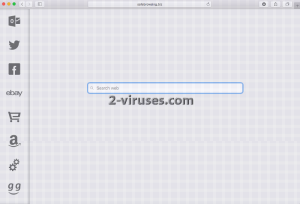
Strumenti di Malware rimozione automatica
(Win)
Nota: processo Spyhunter fornisce la rilevazione del parassita come Safebrowsing Biz Virus e aiuta a la sua rimozione per libero. prova limitata disponibile, Terms of use, Privacy Policy, Uninstall Instructions,
(Mac)
Nota: processo Combo Cleaner fornisce la rilevazione del parassita come Safebrowsing Biz Virus e aiuta a la sua rimozione per libero. prova limitata disponibile,
Istruzioni speciali su come rimuovere Safebrowsing.biz virus
Come rimuovere Safebrowsing.biz virus utilizzando il Pannello di Controllo di Windows.
Molti hijacker e adware come Safebrowsing.biz virus installano alcuni dei loro componenti sia come dei regolari programmi di Windows sia come software aggiuntivi. Questa parte dei malware può essere disinstallata dal Pannello di Controllo. Per accedere, fai la seguente.
- Start->Pannello di Controllo (versioni precedenti Windows) o premi il pulsante di Windows->Cerca e digita Pannello di Controllo (Windows 8);

- Scegli Disinstalla Programma;

- Scorri l’elenco dei programmi e seleziona le voci relative a Safebrowsing.biz virus .

- Clicca sul pulsante disinstalla.

- Nella maggior parte dei casi I programmi anti-malware riescono meglio a identificare I parassiti correlati, ti raccomando quindi di installare Spyhunter per identificare gli altri programmi che potrebbero essere parte dell’infezione.

Questo metodo non rimuoverà alcuni plug-in del browser, dovrai quindi procedure con la parte successiva di questa guida alla rimozione.
Rimuovere Safebrowsing.biz virus dai tuoi browser
TopCome rimuovere Safebrowsing.biz virus da Google Chrome:
- Clicca sull’icona con tre linee orizzontali sulla barra di strumento del browser e seleziona Altri Strumenti->Estensioni

- Seleziona tutte le estensioni malevole e cancellale.

- Clicca sull’icona con tre linee orizzontali sulla barra di strumento del browser e seleziona Impostazioni

- Seleziona Gestisci motori di ricerca

- Rimuovi i motori di ricerca non necessari dalla lista

- Torna indietro alle impostazioni. Su All’avvio scegli Apri la pagina Nuova scheda (potrai eliminare pagine indesiderate dal link di impostazione anche da qui).
- Se la tua homepage è stata modificata, clicca sul menu di Chrome nell’angolo superiore destra, e seleziona Impostazioni. Seleziona Apri una pagina specifica o un insieme di pagine e clicca su Imposta pagine.

- Cancella tutti i siti malevoli nella schermata Pagine di avvio cliccando sulla “X” accanto.
- Clicca sull’icona con tre linee orizzontali sulla barra di strumento del browser, seleziona Impostazioni e clicca su Gestisci motori di ricerca.

- Rimuovi I motori di ricerca malevoli nella finestra nuovi motori di ricerca.
(Opzionale) Ripristinare le impostazioni del browser
Se avessi ancora problemi legati a Safebrowsing.biz virus, ripristina le impostazioni del tuo browser con quelle predefinite.
- Clicca sul pulsante del menu di Chrome (tre line orizzontali) e seleziona Impostazioni.
- Vai alla fine della pagina e clicca sul pulsante Ripristino delle impostazioni.

- Clicca sul pulsante Ripristina nella schermata di conferma.

Se non riuscissi a ripristinare le impostazioni del browser e il problema persistesse, scansiona il tuo sistema con un programma ani-malware.
TopCome rimuovere Safebrowsing.biz virus da Firefox:
- Clicca sul pulsante del menu nell’angolo superiore destro di Mozilla e seleziona l’icona “Componenti Aggiuntivi” (o premi Ctrl+Shift+A sulla tua tastiera).

- Osserva l’elenco Estensioni e componenti aggiuntivi, e rimuovi qualsiasi cosa sia legata a Safebrowsing.biz virus e gli elementi che non conosci. Se non conosci le estensioni e non sono state create da Mozilla, Google, Microsoft, Oracle o Adobe probabilmente non ti servono..

- Se la tua homepage fosse stata cambiata, clicca sul menu di Firefox nell’angolo superiore destro e seleziona Opzioni-> Generale. Inserisci nel campo dell’homepage il tuo URL preferito e clicca su Ripristina la pagina predefinita..

(Opzionale) Ripristinare le impostazioni del browser
Se stessi riscontrando ancora problemi legati a Safebrowsing.biz virus, ripristina le impostazioni del tuo browser con quelle predefinite.
- Clicca sul pulsante del menu nell’angolo superiore destro di Mozilla Firefox. Clicca sul pulsante Apri la guida

- Scegli Risoluzione dei problemi dal menu.

- Clicca sul pulsante Ripristina Firefox

- Clicca sul pulsante Ripristina Firefox nella schermata di conferma Mozilla Firefox si chiuderà e modificherà le impostazioni con quelle predefinite.

- Inserisci nella barra URL “about:config”. Si aprirà la pagina delle impostazioni;

- Digita “Keyword.url” nella casella di ricerca. Clicca con il destro e resetta; .

- Digita “browser.search.defaultengine” nella casella di ricerca. Clicca con il destro e resetta;
- Digita “browser.search.selectedengine” nella casella di ricerca. Clicca con il destro e resetta;
- Cerca “browser.newtab.url”. Clicca con il destro e resetta. Questo farà in modo che la pagina di ricerca non venga lanciata in ogni nuova scheda;
- Se le impostazioni vengono ripristinate e la scansione con un programma anti-malware è pulita: chiudi Firefox, apri il file explorer e inserisci %AppData% nella barra degli indirizzi. Inserisci user.js nella casella di ricerca. Se il file esiste, rinominalo e apri nuovamente Firefox. Dovrai ripetere nuovamente le fasi descritte qui sopra.

Se i problemi persistessero, scansiona il tuo sistema con un antimalware per identificare le voci malevole.
TopCome rimuovere il virus Safebrowsing.biz virus da Internet Explorer (versioni precedenti):
- Clicca sulla freccia a destra della casella di ricerca;
- Fai la seguente: su IE8-9 scegli Gestisci provider di ricerca, su IE7 clicca su Modifica impostazioni predefinite di ricerca;
- Rimuovi Safebrowsing.biz virus dalla lista
Come rimuovere Safebrowsing.biz virus da IE 11:
- Clicca sull’icona impostazioni (in alto a destra)->Gestisci Addons;

- Vai a Barre di strumento ed estensioni. Rimuovi qualsiasi cosa sia legata a Safebrowsing.biz virus e le voci che non conosci e che non sono state create da Google, Microsoft, Yahoo, Oracle o Adobe.

- Seleziona Provider di ricerca;

- Se uno di questi motori di ricerca non fosse disponibile, clicca su “Trova altri motori di ricerca” in fondo allo schermo e installa Google.

- Chiudi le Opzioni.
- Se l’homepage fosse stata modificata, clicca sull’icona ad ingranaggio nell’angolo superiore destro e apri il menu di Internet Explorer, seleziona Opzioni Internet e scegli la scheda Generale. Inserisci il tuo URL preferito nel campo dell’homepage e clicca su Applica.

(Opzionale) Ripristinare le impostazioni del browser.
Se continuassi ad avere problemi legati a Safebrowsing.biz virus, ripristina il tuo browser con le impostazioni predefinite.
- Premi l’icona a forma di ingranaggio ->Opzioni Internet.

- Scegli la scheda Avanzate e clicca sul pulsante Reimposta.

- Seleziona “Elimina le impostazioni personali” e clicca sul pulsante Reimposta.

- Clicca sul pulsante Chiudi nella schermata di conferma, quindi chiudi il tuo browser

Se non riuscissi a ripristinare le impostazioni del tuo browser e il problema persistesse, scansiona il tuo sistema con un anti-malware
TopCome rimuovere Safebrowsing.biz virus da Safari:
Rimuovere le estensioni malevole
- Clicca sul menu di Safari nell’angolo in alto a sinistra dello schermo. Seleziona Preferenze.

- Seleziona Estensioni e disinstalla Safebrowsing.biz virus e altre estensioni sospette.

- Nel caso in cui la tua homepage fosse stata modificata, clicca sul menu di Safari nell’angolo in alto a sinistra dello schermo. Seleziona Preferenze e scegli la scheda Generale. Inserisci nel campo dell’homepage il tuo URL preferito..

(Opzionale) Ripristina le impostazioni del browser
Nel caso in cui notassi ancora problemi collegabili a Safebrowsing.biz virus, ripristina le impostazioni del tuo browser con quelle predefinite.
- Clicca sul menu di Safari nell’angolo in alto a sinistra dello schermo. Seleziona Ripristina Safari.

- Seleziona quale opzione vuoi ripristinare (solitamente sono preselezionate tutte) e clicca sul pulsante di Reset.

Nel caso in cui non potessi ripristinare le impostazioni del tuo browser e il problema continuasse a persistere, scansiona il tuo sistema con un anti-malware.